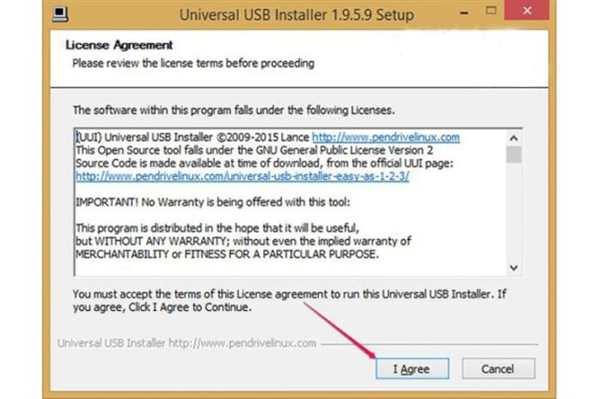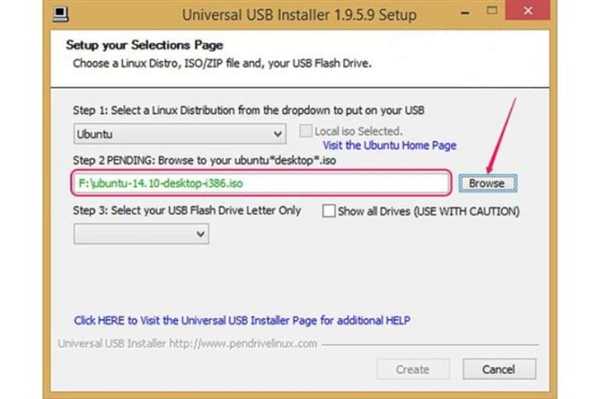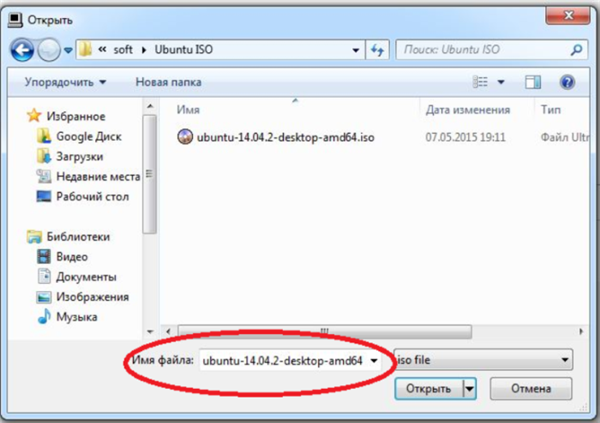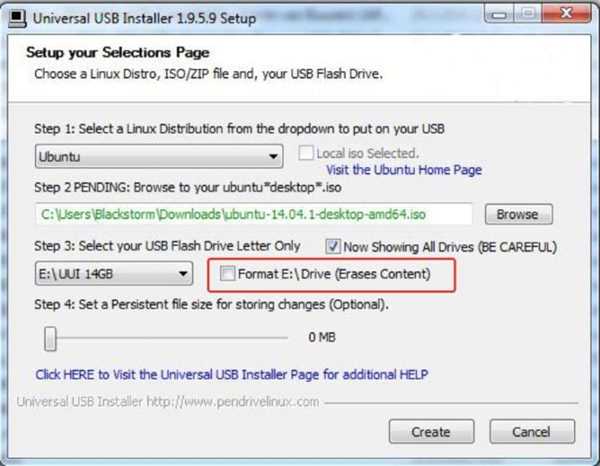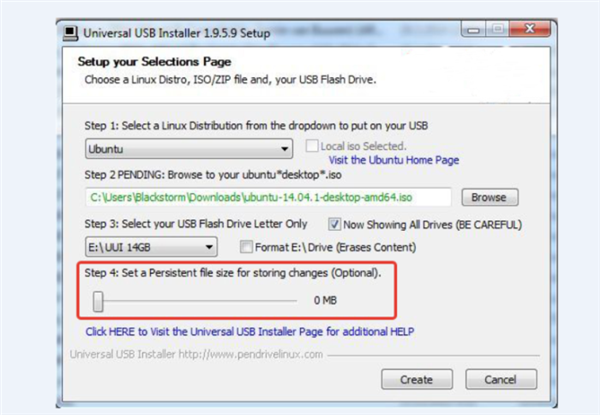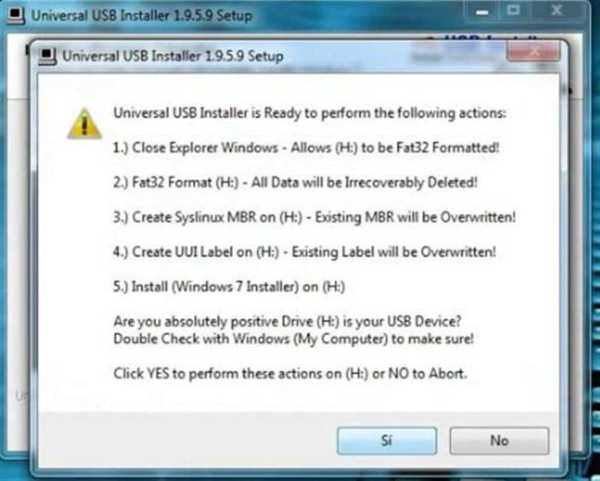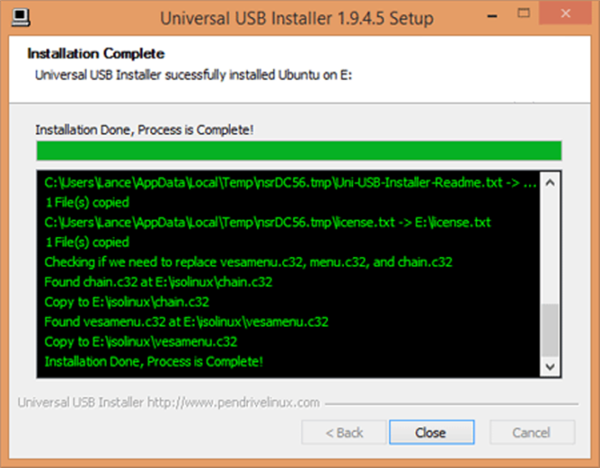Крок 3. Установка ОС на USB-пристрій
Тепер, коли ви підготували все для установки ОС, саме час підключити флеш-накопичувач. Перед запуском зробіть резервну копію вмісту на комп’ютер, щоб зберегти ваші важливі дані.
Тепер двічі клацніть по USB-інсталятор, який ви завантажили на попередньому кроці, натисніть кнопку «Так», якщо «Керування обліковими записами» запропонує вам дозволити програмі внести зміни на вашому ПК.

Двічі клацаємо по USB-установникові
Тепер давайте зробимо це крок за кроком:
- На початковому екрані натисніть кнопку «I Agree».

Натискаємо «I Agree»
- Після цього він дозволить вам вибрати дистрибутив Linux з розкривного списку, натисніть на нього і виберіть «Ubuntu».

В розділі «Step 1» розкриваємо список, вибираємо «Ubuntu»
- Не звертайте уваги на параметр «Download the iso», так як ви це вже зробили. Тепер натисніть кнопку «Browse» і перейдіть до того місця, де ви зберегли файл ISO Ubuntu, потім двічі клацніть його.

Натискаємо на кнопку «Browse», вибираємо інсталяційний файл Ubuntu

Клацаємо на скачаний образ Ubuntu, натискаємо «Відкрити»
- Тепер будьте обережні на цьому кроці, тому що ви можете заплутатися, якщо у вас є які-небудь інші флеш-накопичувачі. Далі натисніть на розкривний список, де ви виберете букву диска вашого флеш-накопичувача.

Вибираємо USB-накопичувач з розкривного списку в розділі «Step 3»

Встановлюємо прапорець на пункт «Format E, де E буква нашої флешки, якщо хочемо відформатувати флешку перед завантаженням
На замітку! Зверніть увагу на параметр «Format X: Drive» (при цьому X є буквою вашого флеш-накопичувача).
- Визначте місце на флешці для операційної системи, пересунувши повзунок в розділі «Step 4» на потрібну кількість.

Встановлюємо постійний розмір файлу, використовуючи повзунок в розділі « Step 4»
- Після цього натисніть «Створити», щоб почати установку.

Натискаємо «Greate»
- З’явиться діалогове вікно, в якому буде зазначено, що установник буде робити з вашим флеш-накопичувачем, це нормально. Після прочитання натисніть «Si».

Натискаємо «Si» для підтвердження дії
- Розслабтеся і нехай установник зробить свою справу. Після завершення запису натисніть «Закрити».

Натискаємо «Close»
Коли ви перевірите свій флеш-накопичувач, він, ймовірно, буде мати менше місця, ніж раніше, очевидно, тому що ви встановили туди ОС.